Android Studio代码自动无法补全问题解决
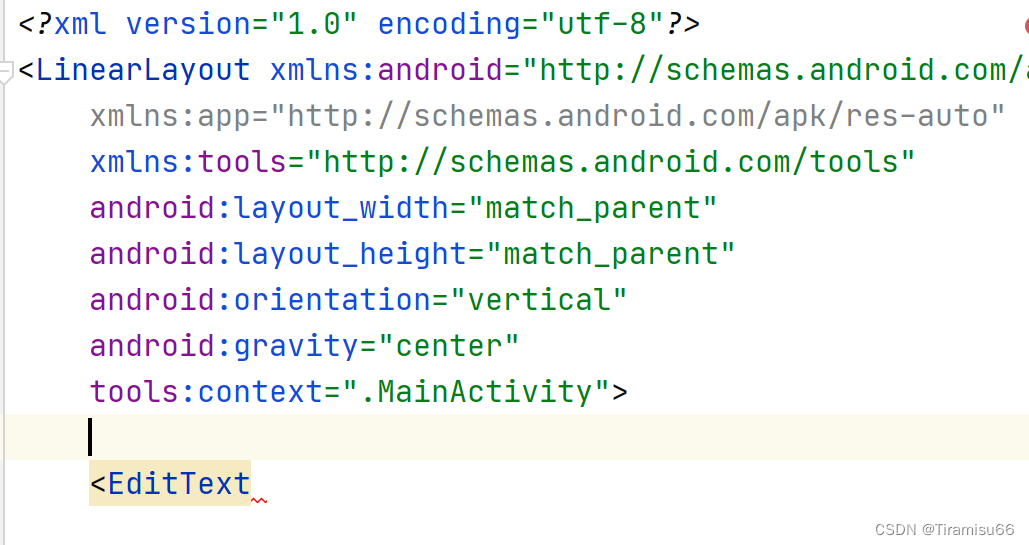
在写layout布局文件时,代码不提示,不自动补全,可以采用如下方法:
点击File—>Project Structure,之后如图所示,找到左侧Modules,修改SDK版本号,以自己实际使用为准。我的是26。
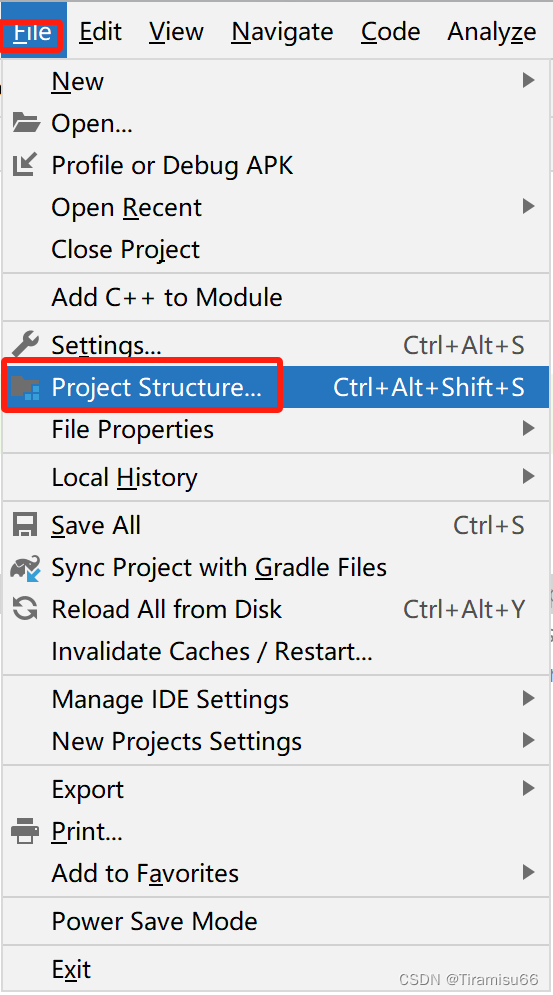
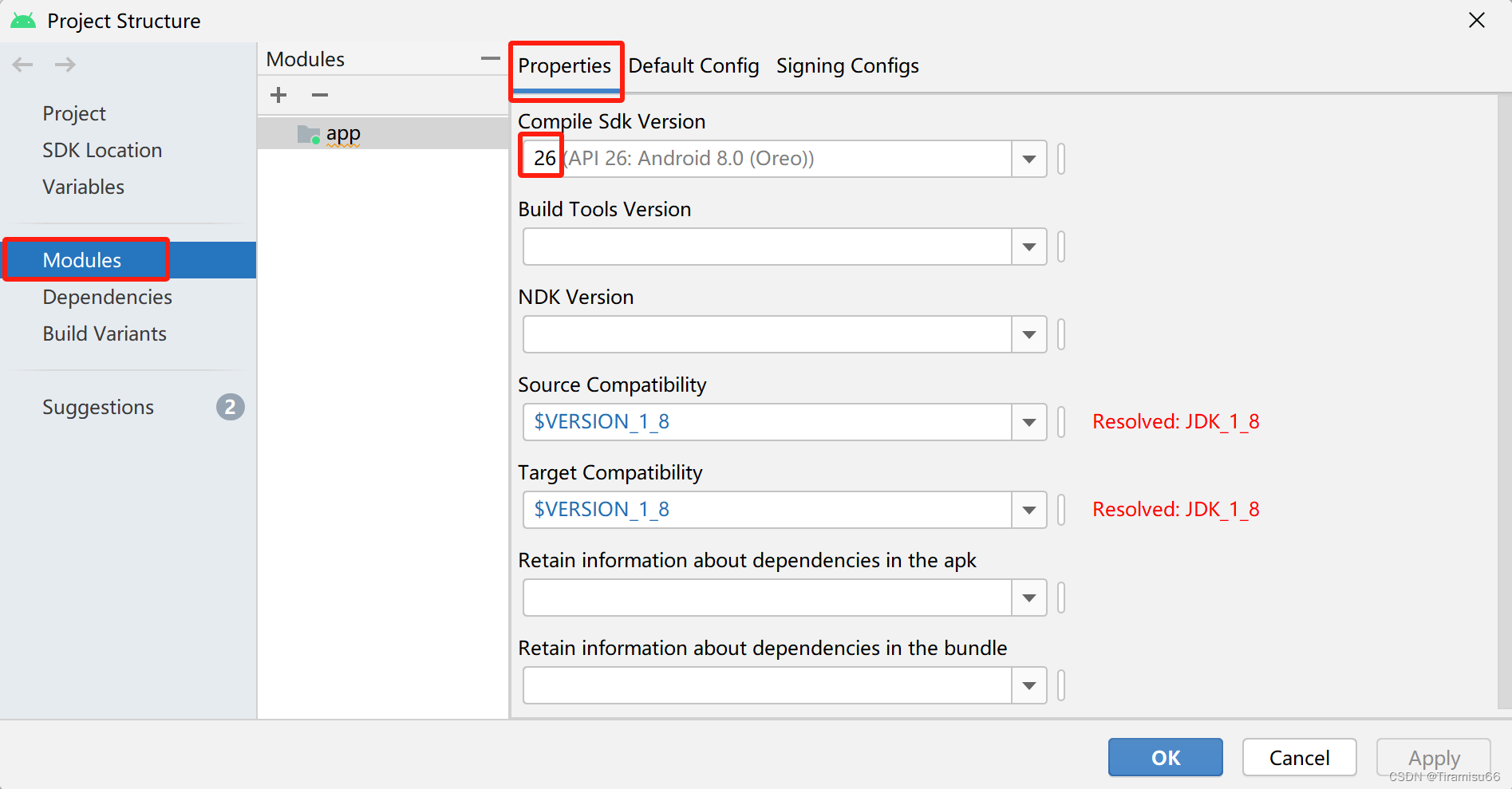
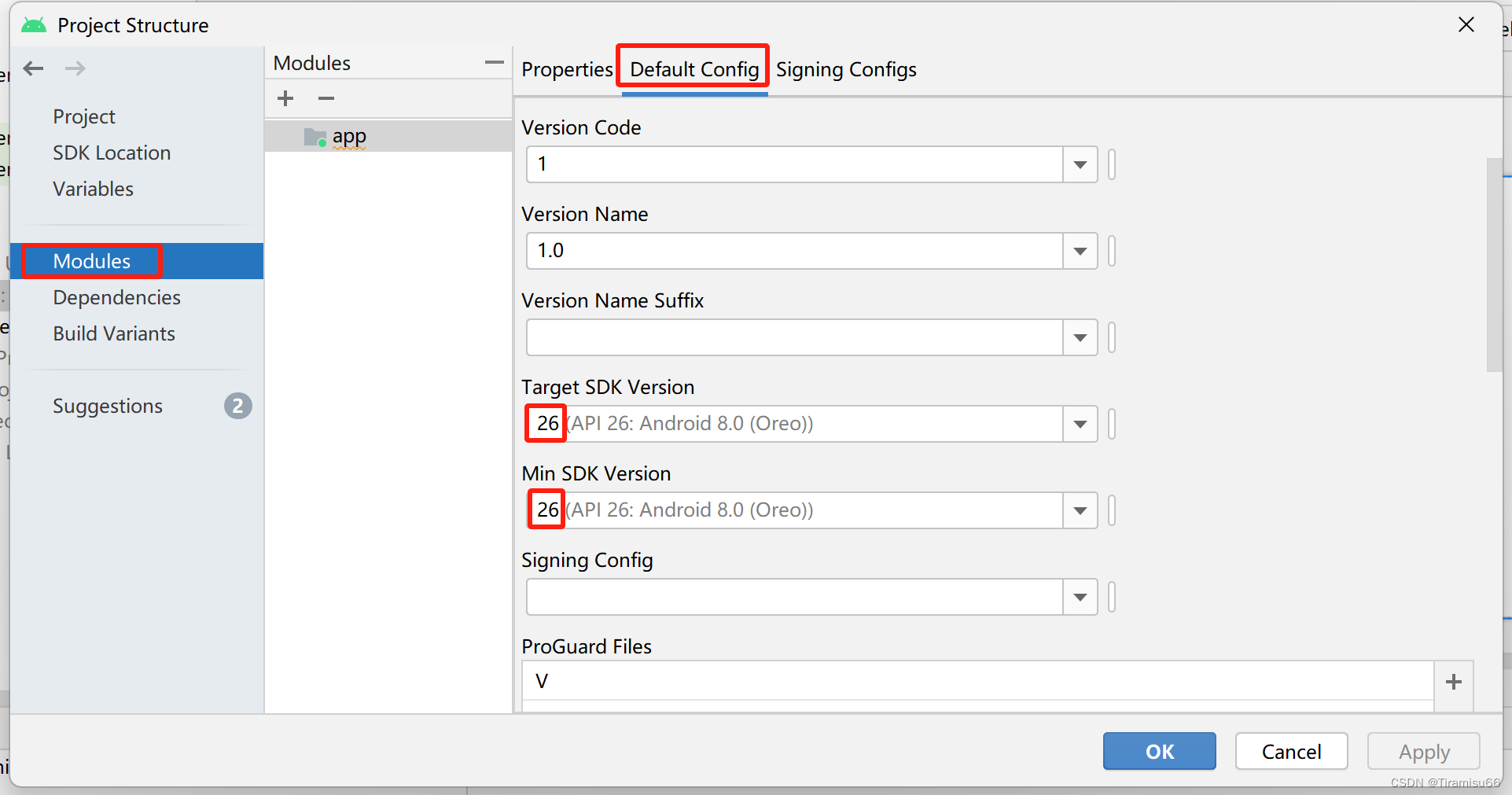
这三者保持一致。
设置完点击OK。
试验一下:
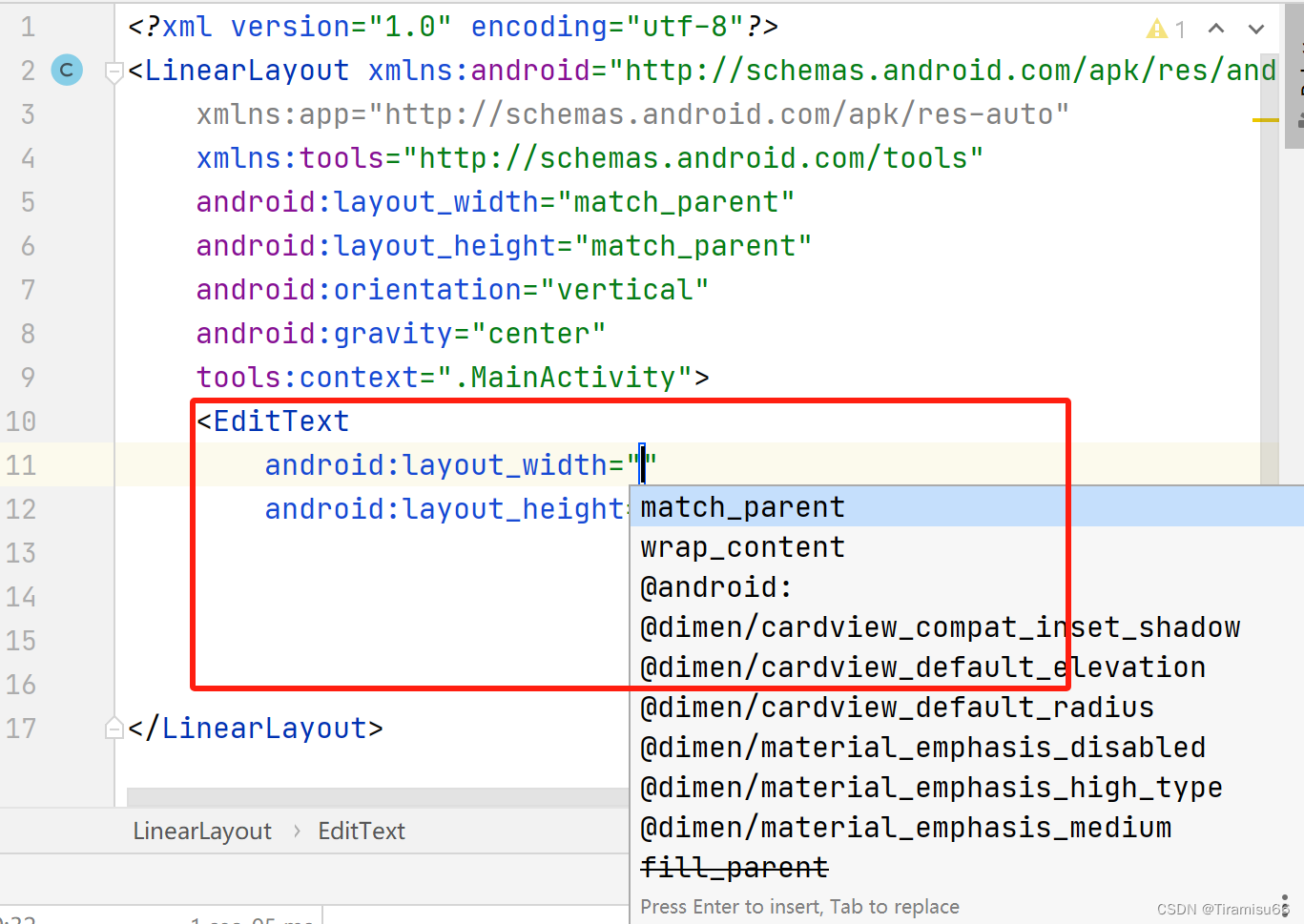
但是运行程序发现会报错,再改一下,
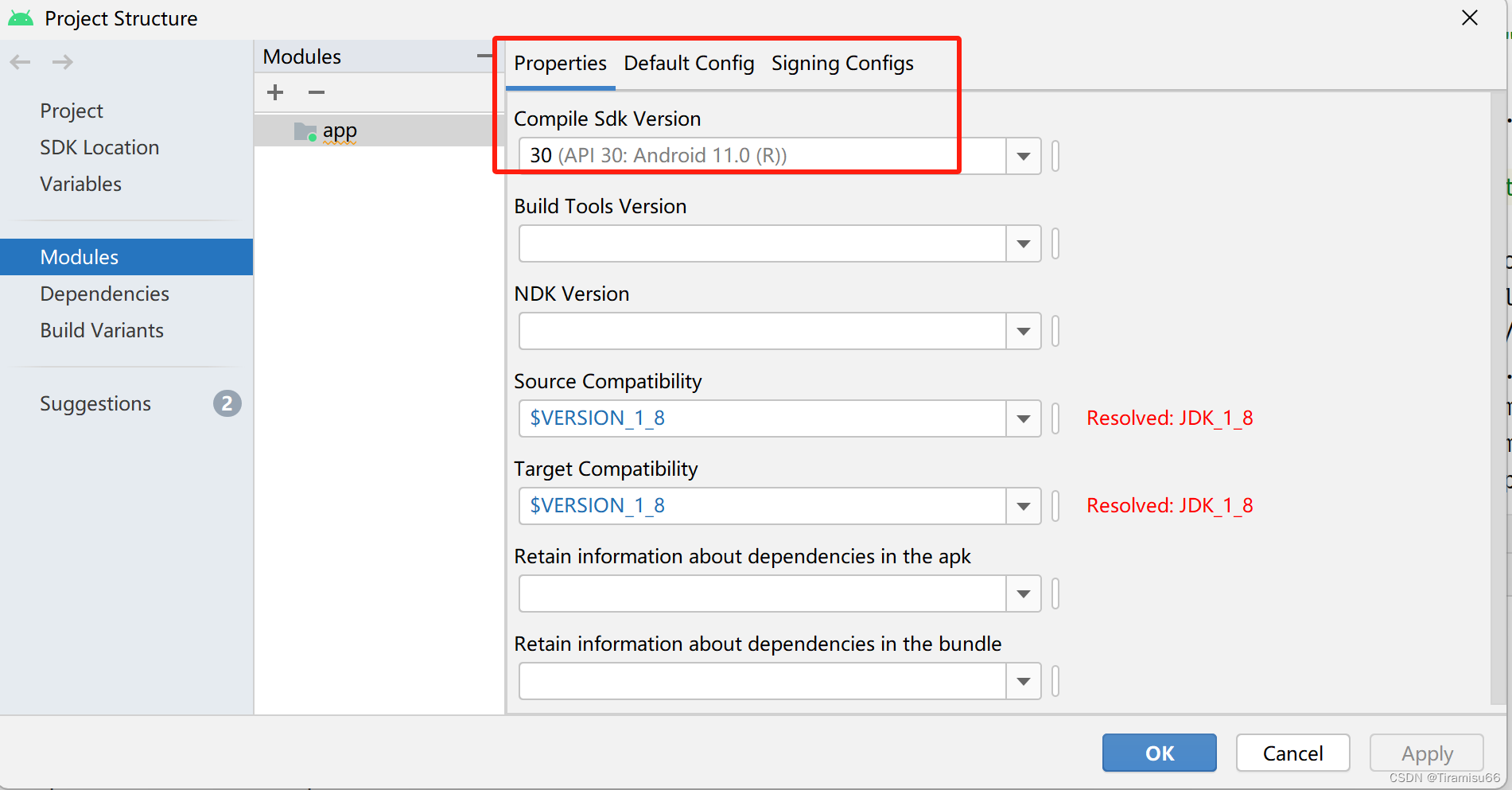
就好使了。
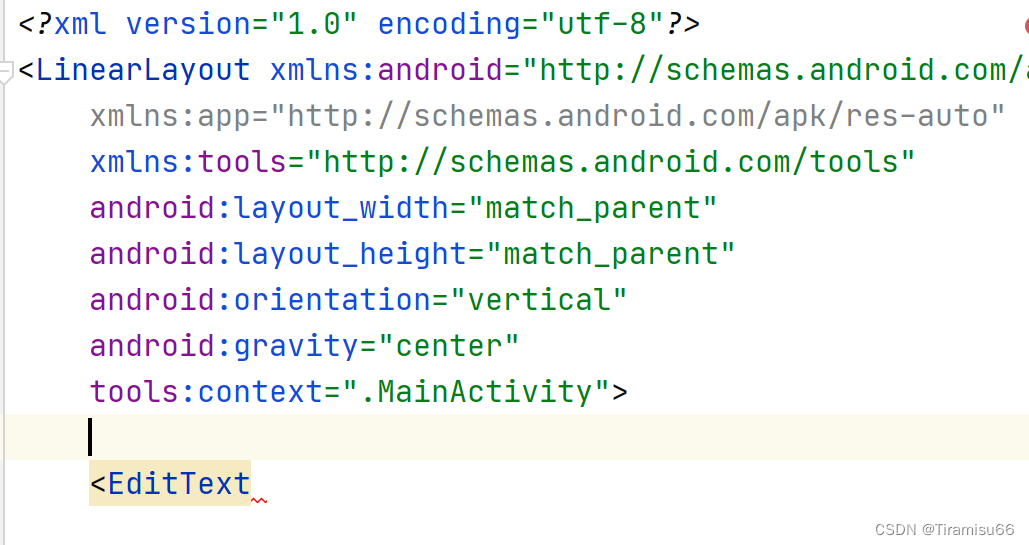
在写layout布局文件时,代码不提示,不自动补全,可以采用如下方法:
点击File—>Project Structure,之后如图所示,找到左侧Modules,修改SDK版本号,以自己实际使用为准。我的是26。
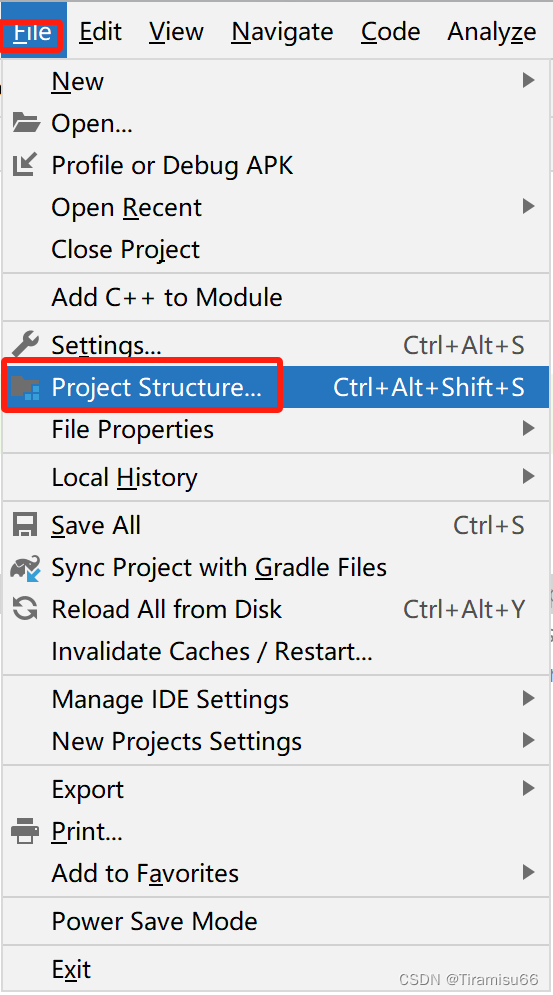
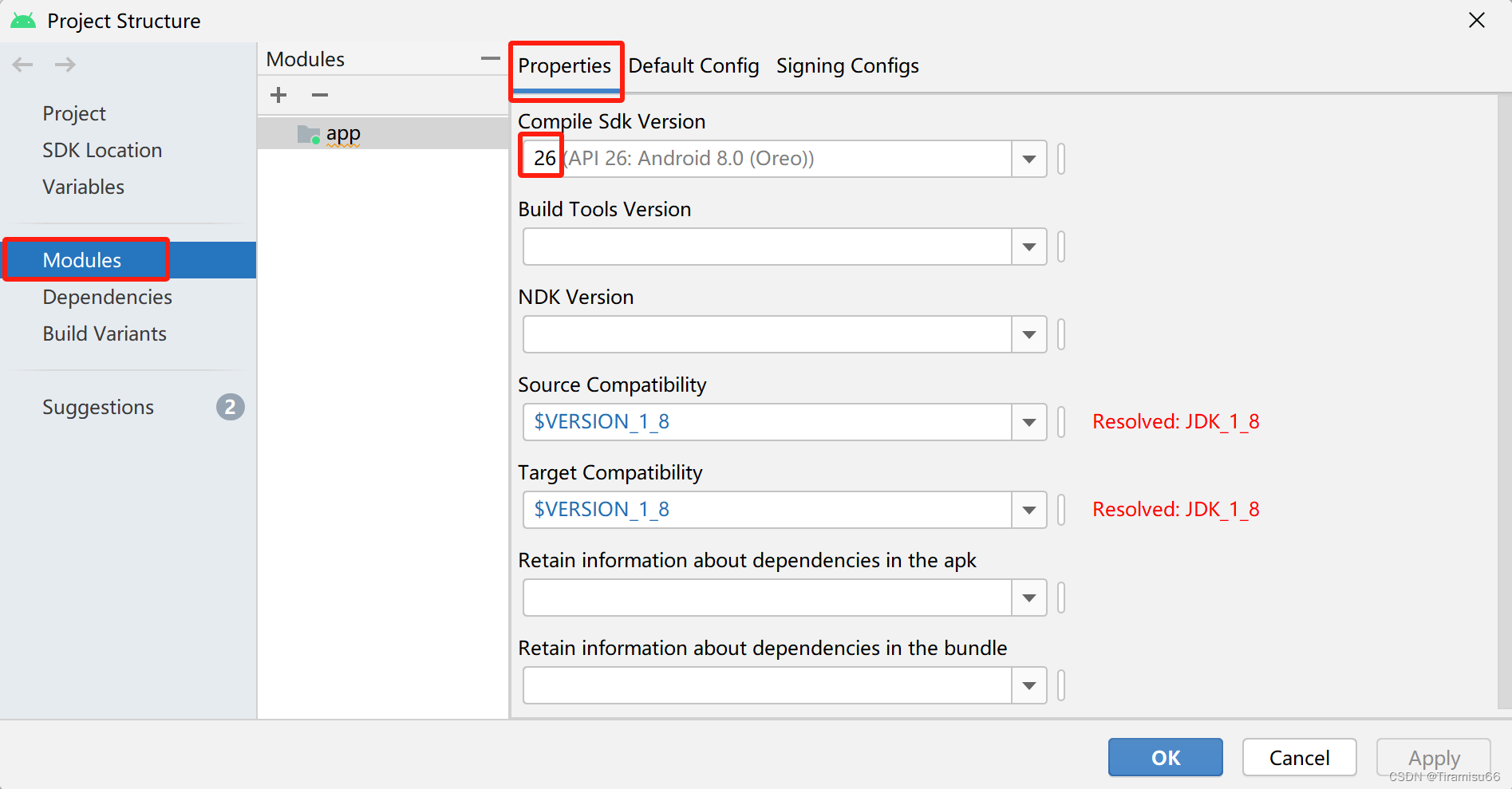
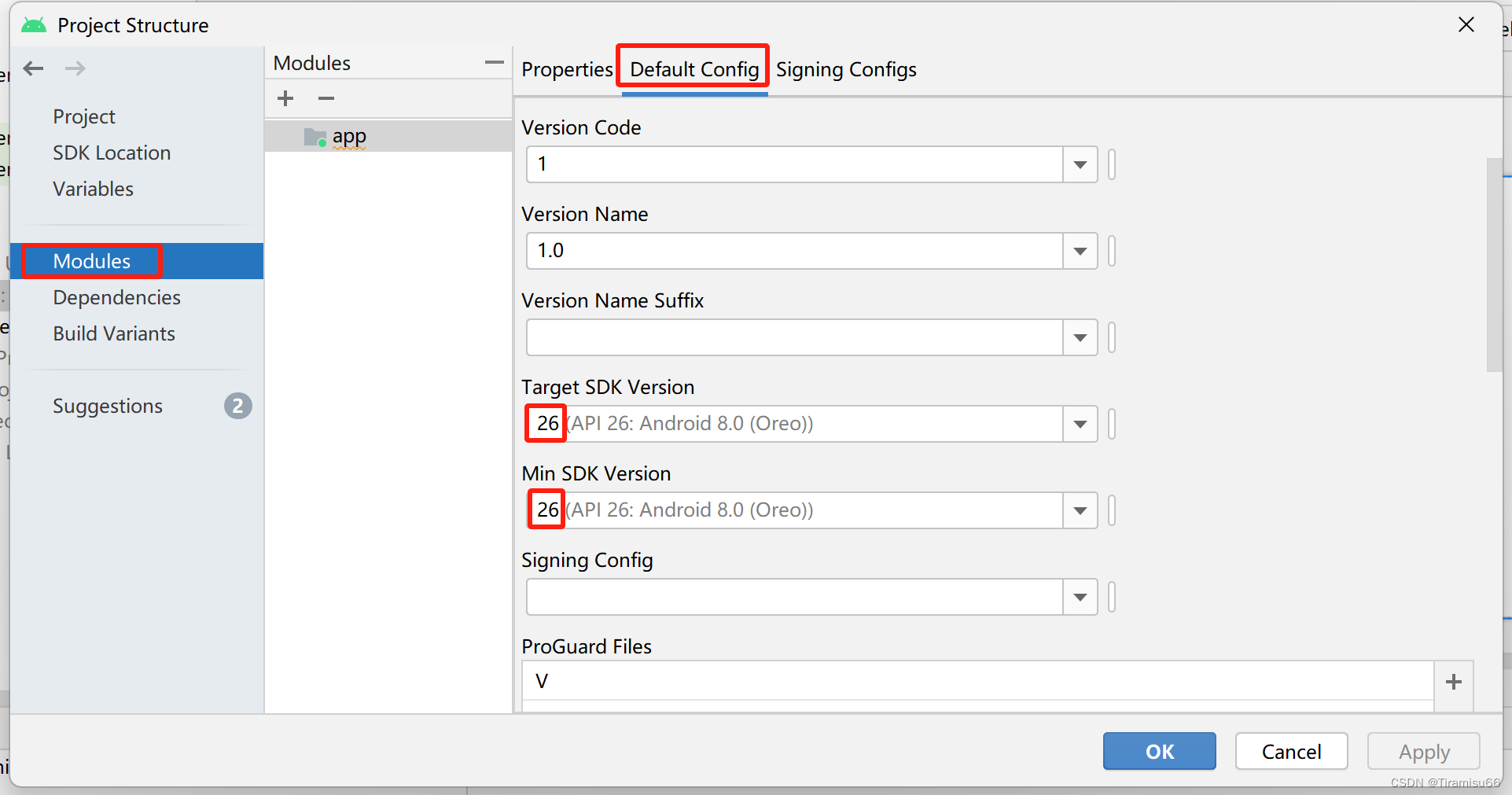
这三者保持一致。
设置完点击OK。
试验一下:
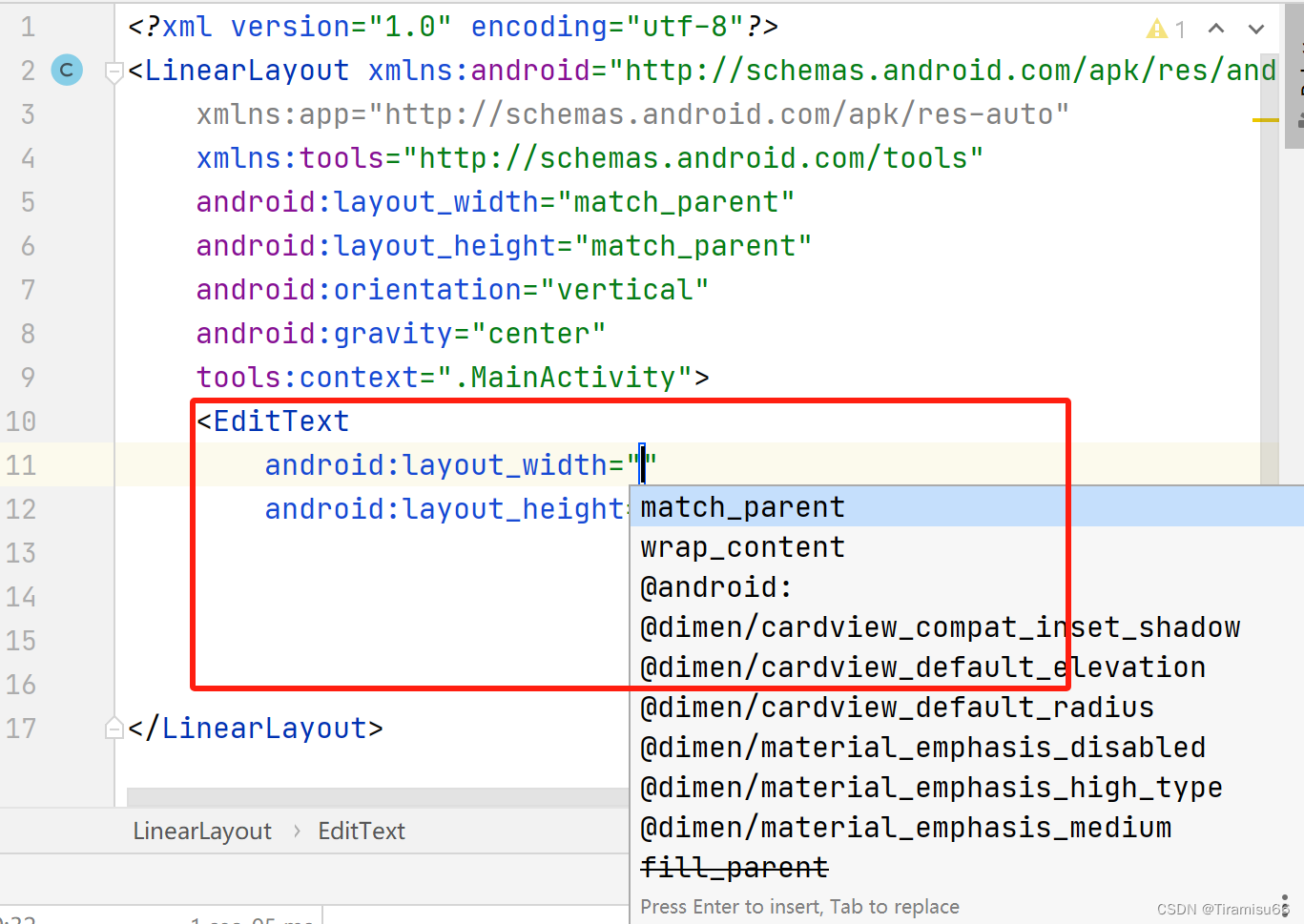
但是运行程序发现会报错,再改一下,
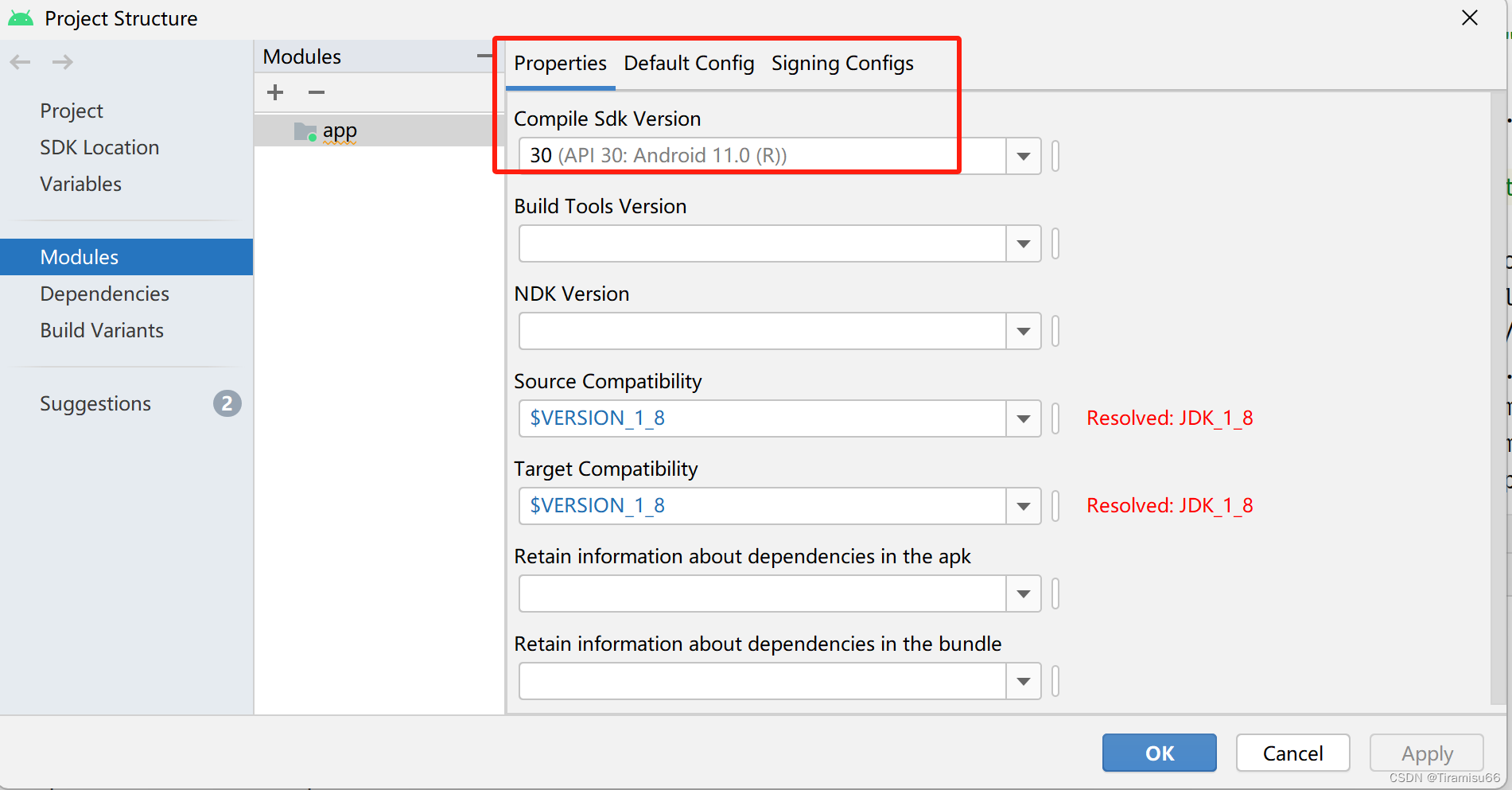
就好使了。
 539
539
 2515
2515
 4245
4245











 被折叠的 条评论
为什么被折叠?
被折叠的 条评论
为什么被折叠?


